時々、iPhone がロックアウトされることがあります。たとえば、iPhone のロックを解除するためのパスコードを忘れてしまった場合などです。この場合、まず、許可されている試行回数内で、考えられるすべてのパスコードを試すことをお勧めします。パスコードを思い出せませんか? 心配しないでください! この投稿は、コンピューターを使用するか使用しないかにかかわらず、さまざまな理由でロックされた iPhone をパスコードなしでロック解除する方法を説明しています。これをどのように行うかを学ぶために読んでください!
パート 1. iPhone がロックアウトされるのはなぜですか?
次の 3 つの要因により、iPhone にアクセスできなくなる可能性があります。
ソフトウェアの問題
ソフトウェアの問題は、iPhone が故障する主な原因の 1 つです。デバイスは、キーが反応しなくなったり、画面がフリーズしたりするなど、さまざまな問題に悩まされるようになります。この結果、iPhone がロックアウトされる問題が発生することもあります。
画面が破損している、またはタッチセンサーが反応しない
画面が壊れている、タッチセンサーが反応しない、その他のハードウェアの問題は、iPhone がロックアウトされる原因の一部です。これらのハードウェアの問題により、パスコードが検出されなくなる可能性があります。iPhone を修理するには、エンジニアに相談する必要があります。
パスコードの入力が複数回間違っています
iPhone が現在ロックアウトされているもう 1 つの理由は、間違ったパスコードを複数回入力すると、デバイスにログインできなくなります。この問題を解決するには、正しいパスコードを入力する必要があります。さらに良い方法は、この投稿の次のセクションで説明する解決策を使用してデバイスをリセットすることです。
パート2. パスコードなしでiPhoneのロックアウトをコンピューターで修復する
以下の 2 つのソリューションのいずれかを使用して、ストレスなく iPhone の制御を取り戻します。パスコードは不要で、コンピューターだけで準備完了です。
方法1. 専用のロック解除ソフトウェアを使用する
まず、次のようなプロのiOSロック解除ツールの使用をお勧めします。 パシクサー iPhone の画面ロックを解除します。Passixer は、iPhone のロックアウトなど、iDevice で発生する可能性のあるあらゆるセキュリティ上の課題を解決するためのワンストップ ソリューションです。ほぼすべての種類の iPhone モデルから画面ロックを解除し、最短時間でデバイスを完全に制御できる驚異的なロック解除アルゴリズムを備えています。
iPhone に設定した画面ロックの種類が 4~6 桁の PIN、Touch ID、Face ID のいずれであっても、Passixer はそれを削除します。包括的なインターフェイスのおかげで、あらゆるレベルのユーザーがこのソフトウェアを使用して画面ロックをバイパスできます。
主な特徴
- 画面が壊れていたり反応しないiPhoneをパスコードなしでロック解除します。
- すべての iOS バージョン、iPhone モデル、macOS、Windows と互換性があります。
- スクリーンタイムのパスコードと MDM ロックを削除して、iPhone/iPad のすべての機能にアクセスできるようにします。
- パスワードや以前の所有者の協力なしに、使用済みの iOS デバイスから Apple ID を削除します。
Passixer を使用して iPhone のロックアウトを修復する手順
まず、Windows または Mac コンピューターに最新バージョンの Passixer をインストールし、以下の手順に従って「iPhone のロックアウト」をすぐに修正します。
ステップ1: Passixerソフトウェアを実行し、 パスコードの消去 表示されたページのボタン。

新しいインターフェースに誘導され、 スタート アイコンをクリックします。アイコンをクリックし、信頼性の高い USB を使用してロックされた iPhone をコンピューターに接続します。
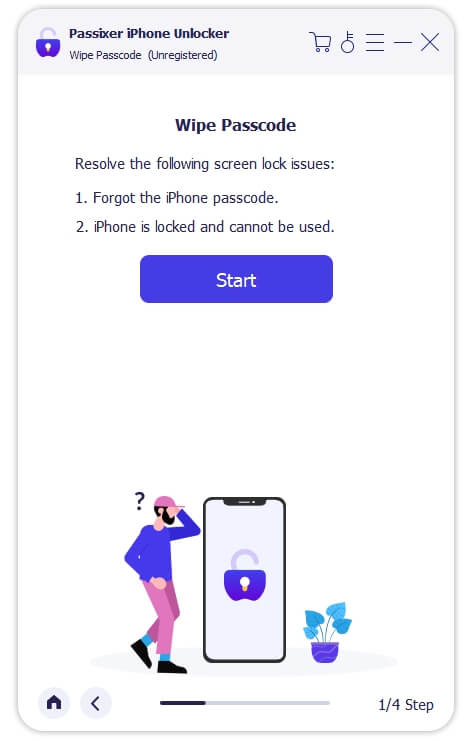
ステップ2: PassixerがiPhoneの接続を検出すると、スキャンしてコンピュータ画面にいくつかの詳細を表示します。詳細をざっと見て、元の詳細情報と一致していることを確認したら、 スタート iPhoneに最適なファームウェア パッケージをダウンロードします。

ステップ3: ファームウェアパッケージをダウンロードしたら、それを使用してiPhoneのロックを解除します。これを行うには、 0000 Passixer画面の空きスペースに入力し、 ロック解除 プロセスを開始します。

Passixer は、数分以内に iPhone のロックを解除し、完全なコントロールを取り戻します。プロセスが完了したら、iPhone をコンピューターから切断し、使用を開始できるように設定してください。
方法2. iCloudを使用する
iCloud を使用して iPhone のロックを解除するには、いくつかの条件を満たす必要があります。iCloud を使用してロックされた iPhone を修復するために必要な事項を以下に示します。
- 対応する iPhone で「iPhone を探す」が有効になっていることを確認してください。
- iCloud にログインして iPhone のロックを解除するには、信頼性の高いインターネット接続と iCloud アカウントがすぐに利用できる必要があります。
上記のすべてが整っている場合は、「iPhone のロックアウト」を修正するための説明ガイドを以下に示します。
- 携帯電話またはコンピュータシステムでお好みのウェブブラウザを起動し、iCloud.comにアクセスします。 サインイン ボタンをクリックし、指定されたフィールドに iPhone に接続されている Apple ID とパスワードを入力し、必要なアイコンをタップしてログインします。
- Appleのセキュリティ検証プロセスの一環として、Apple IDに接続されているすべてのデバイスに検証プロンプトが表示されます。 許可する 画面に表示される2FAコードを入力します。
- 上記の手順が完了すると、ここに表示されているような画面が自動的に表示されます。下にスワイプして選択します。 マイを探す.
- をクリックしてください。 すべてのデバイス アイコンをクリックし、ドロップダウン メニューからロックされた iPhone を選択します。
- をタップする。 このデバイスを消去する を進める。
- 次に、Apple ID パスワードを入力するための空のフィールドがある画面が表示されます。これは、あなたがデバイスの所有者であることを確認し、iCloud がシステムを消去することを許可するためです。


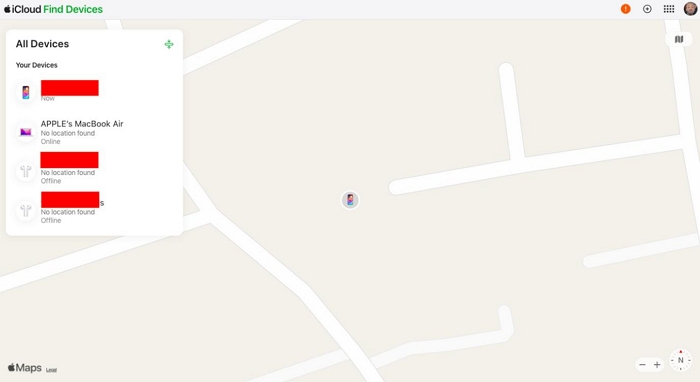

方法3. iTunesを使用する
この解決策を使用する場合は、過去に iPhone を iTunes と同期したことがあるコンピューターを使用することをお勧めします。これは、iPhone を新しいコンピューターに接続するときに許可を与える必要があるため、Apple による検証の問題を回避するためです。ロックされたデバイスでは、リカバリ モードにしない限り、許可を与えることはできません。
以前に iPhone を同期したことがあるコンピュータがある場合は、以下の図に従って iTunes を使用してロックされた iPhone のロックを解除してください。
ステップ1: 最新バージョンの iTunes をアプリ リストに追加して起動します。アプリが起動したら、ロックされたデバイスを USB ケーブルでコンピューターに接続します。
ステップ2: iTunesアプリ画面の左上隅にある 装置 アイコンをクリックして 概要 下記に示すインターフェースにアクセスするには、以下を参照してください。
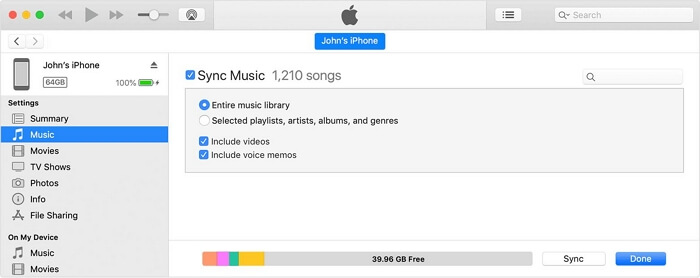
ステップ3: をクリックする。 iPhoneを復元する 確認プロンプトが表示されたら、対応するアイコンをクリックして操作を確認します。iPhone が復元されるまで待ち、画面ロックの制限なしで使用を開始します。
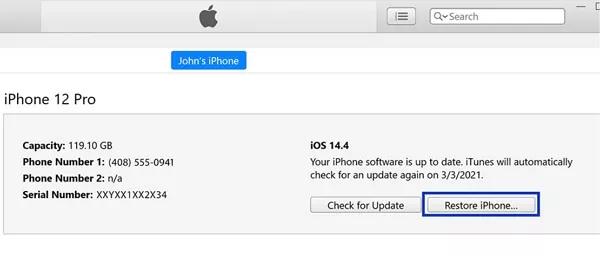
パート3. パスコードやコンピューターなしでiPhoneのロックアウトを修復する
ロックされた iPhone 自体、または別の iPhone や iPad を使用して iPhone のロックを解除することができます。この部分では、その方法を説明します。
方法1. iPhoneのロック画面を消去する
最新の iOS バージョン (iOS 15.2 以降) の「iPhone を消去」オプションを使用すると、ロックされた iPhone 自体のロックを解除できるようになりました。このソリューションでは、デバイスがワイプされるため、インストールされているすべてのコンテンツと設定が自動的に消去され、画面ロックなしで iPhone を使用できるようになります。
ロックされた iPhone を消去し、ロック画面から直接 iPhone を完全に制御できるようにするには、次の手順に従います。
ステップ1: 以下のように、セキュリティ ロックアウトまたは利用不可画面が表示されるまで、iPhone に間違ったパスコードを何回も入力します。
を探してタップします iPhoneを消去する 画面の右下隅にあるオプション。
ステップ2: データを失っても構わない場合は、 iPhoneを消去する 続行するにはもう一度アイコンをクリックしてください。
ステップ3: 正しい Apple ID パスワードを入力すると、デバイスがすぐに消去されます。完了したら、iPhone の設定に進み、いつでも覚えられる新しいパスコードを入力します。

方法2. 「探す」アプリでiPhoneを消去する
iPhone の「iPhone を消去」オプションは、セキュリティ ロックの問題を解決する便利な方法を提供するだけではありません。iPhone のロックアウトの問題に対処するために、「電話を探す」アプリにも「iPhone を消去」オプションがあります。
前述の方法と同様に、このソリューションは iPhone のロックを解除するために同様のアプローチを使用します。ただし、次の条件を満たす必要があります。
- ロックされた iPhone で「iPhone を探す」を有効にします。
この条件にチェックが入っている場合は、以下の手順に従って iPhone を画面ロックから解除してください。
- どの iDevice でも Apple ID でサインインします。
- デバイスで「探す」アプリを起動し、 デバイス インターフェースの下部に表示されるタブから。
- 次に、ロックされた iPhone に対応するタブをクリックします。
- 下にスワイプして赤い このデバイスを消去する ボタンを押します。iPhone は自動的に消去され、ロックが解除されます。
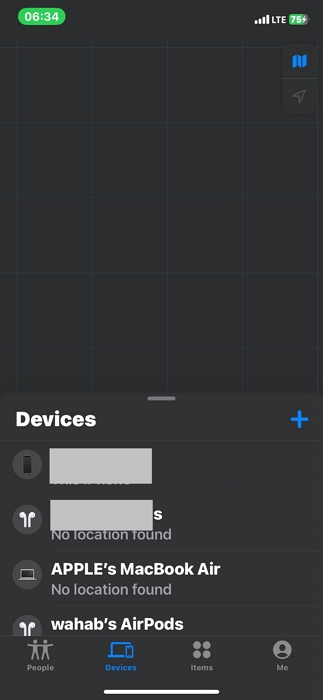

最後の言葉
上記の記事で紹介した5つの解決策のいずれかを使用すると、iPhoneがロックアウトされた場合でもアクセスできます。私たちの最善の解決策は パシクサーPassixer は、古いモデルでも新しいモデルでも、iPhone の画面ロックの問題にすばやく巧妙に対処する方法を提供します。
